Windows 11/10에서 네트워크 상태를 공개에서 비공개로 변경하는 방법
Windows 11/10/8/7/Vista OS 에서는 공용(Public) 또는 개인(Private) 시나리오 에서 네트워크를 선택하여 범위 내의 장치와 공유할 수 있는 옵션이 있습니다. 공공(Public) 장소 에서의 네트워크(Network) 의 경우 공유할 필요가 없으며 시스템이 집이나 사적인 장소에 국한된 경우 장치에 공유를 허용할 수 있습니다. 이 설정 은 네트워크(Network) 섹션 의 후드 아래에 있는 제어판 에서 관리할 수 있습니다.(Control Panel)
그러나 다른 위치로 이동하여 네트워크(Network) 의 공유 설정을 즉시 변경해야 하는 경우 이러한 설정을 쉽게 구성할 수 있는 더 짧은 방법이 있습니다. 이 기사에서는 연결된 네트워크에서 공유를 허용하거나 허용하지 않는 다양한 방법에 대해 설명합니다.
읽기(Read) : 공용 네트워크와 사설 네트워크의 차이점 .
네트워크 상태(Change Network Status) 를 공개(Public) 에서 비공개로 변경
1] 설정을 사용하여 네트워크 상태 변경(Change Network Status)
일반적으로 Windows 10/8/7 에서는 작업 표시줄 네트워크(Taskbar Network) 아이콘 > Netwprk 선택 (Select)Netwprk > Properties 을 클릭 하고 여기에서 필요한 작업을 수행할 수 있습니다.
Windows 10 에서 네트워크 상태(Network Status) 를 공개(Public) 에서 비공개로 또는 그 반대로 변경하려면 다음을 수행할 수 있습니다.
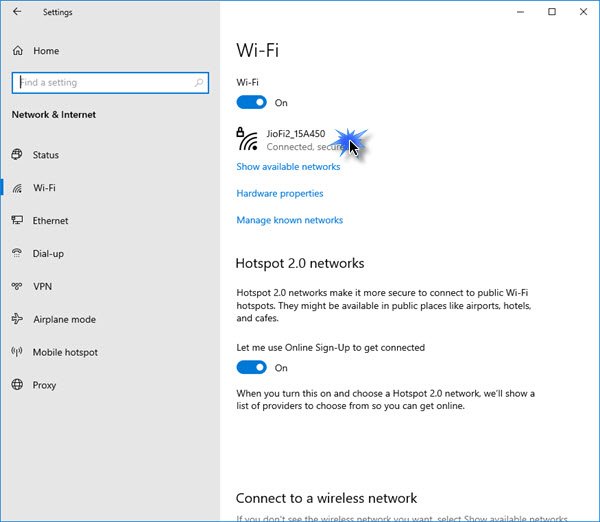
- 설정 열기
- 네트워크 및 인터넷 선택
- WiFi 섹션을 클릭하십시오.
- 네트워크를 클릭하십시오
- 다음 패널에서 비공개(Private) 또는 공개(Public) 를 선택 합니다.
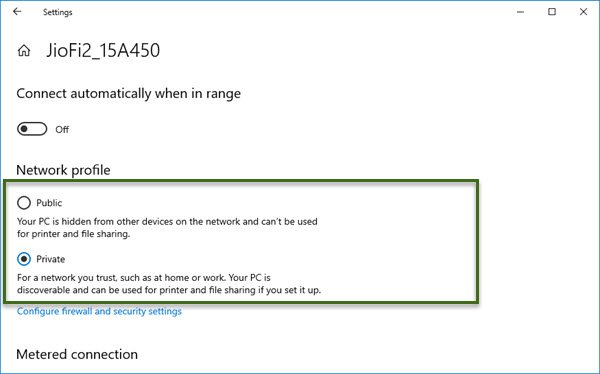
Windows 8.1 에서 키보드의 Windows Key + I 조합을 눌러 설정 참을(Settings) 표시합니다. 이제 하단에서 네트워크(Network) 아이콘을 클릭하십시오. 또는 작업 표시줄의 알림 영역에서 네트워크(Network) 아이콘을 클릭할 수 있습니다 .
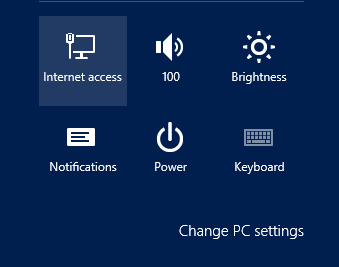
이제 네트워크(Networks) 섹션에서 상태를 변경하려는 네트워크를 마우스 오른쪽 버튼으로 클릭하고 공유 켜기 또는 끄기 를(Turn sharing on or off) 선택합니다 .
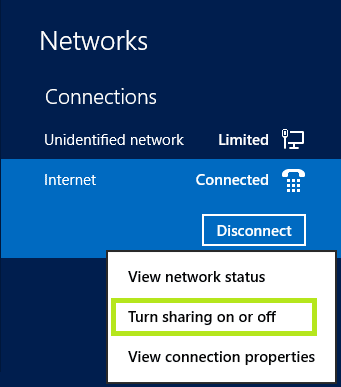
마지막으로 네트워크에 대해 비공개(Private) 및 공개(Public) 상태 중에서 선택할 수 있는 옵션이 있습니다. 예, 공유를 켜거나 장치에 연결을(Yes, turn on sharing or connect to devices) 선택 하면 네트워크가 비공개( Private) 상태로 전환됩니다.
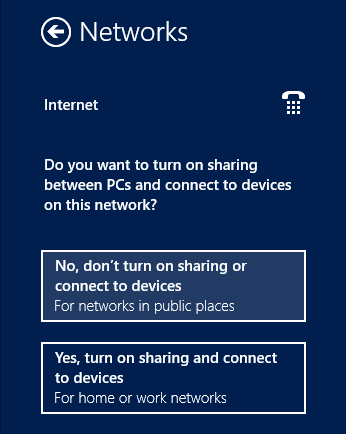
2] 그룹 정책 편집기(Group Policy Editor) 를 사용하여 네트워크 상태 변경(Change Network Status)
1. Windows Key + R 조합을 누르고 실행(Run) 대화 상자 에 gpedit.msc 를 넣습니다.
2. 왼쪽 창에서 다음으로 이동합니다.
Computer Configuration -> Windows Settings -> Security Setting -> Network List Manager Policies
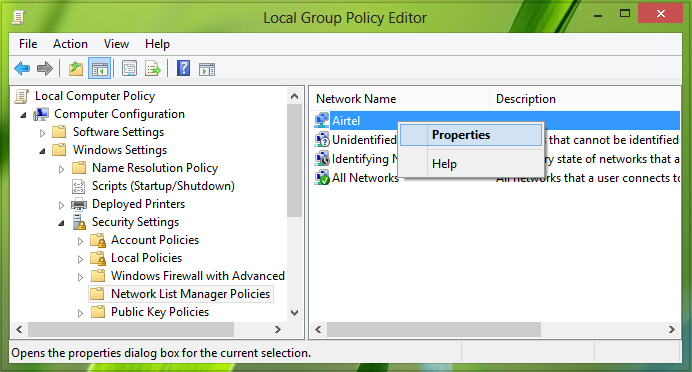
3. 이제 위에 표시된 창에서 상태를 변경하려는 네트워크를 마우스 오른쪽 버튼으로 클릭하고 속성(Properties) 을 클릭 합니다.
계속해서 속성(Properties) 창에서 네트워크 상태를 쉽게 선택할 수 있습니다. 선택 후 확인(OK) 을 클릭 하고 적용(Apply) 을 클릭 합니다.
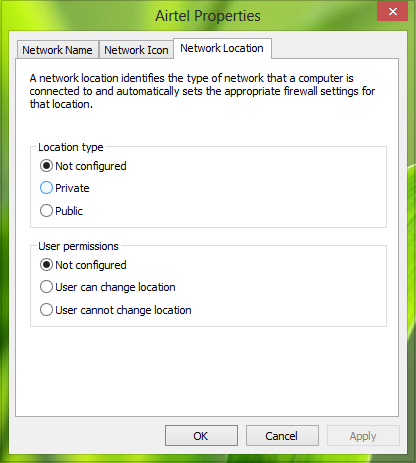
3] 명령 프롬프트(Command Prompt) 를 사용하여 네트워크 상태 변경(Change Network Status)
관리 명령 프롬프트(administrative Command Prompt) 를 열고 다음 명령을 붙여넣고 Enter 키를 누릅니다 .
netsh wlan delete profile name="HomeNetwork"
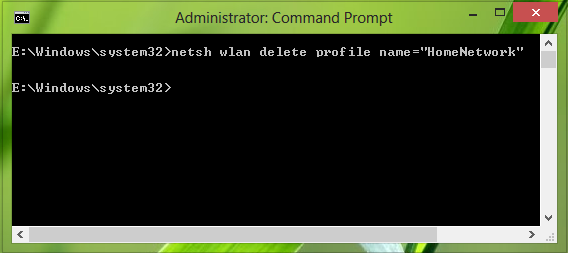
이 명령은 공용 네트워크 프로필을 (Public)삭제(delete) 하고 네트워크를 다시 연결할 수 있으며 이번에는 연결 시 개인(Private) 모드를 선택할 수 있습니다 .
시스템에 나열된 모든 네트워크 프로필의 이름을 표시하려면 명령 프롬프트 에서 (Command Prompt)netsh wlan show profiles 명령을 실행하여 표시할 수 있습니다 .
유용한 팁을 찾으시기 바랍니다.(Hope you find the tip useful.)
Related posts
Public에서 Network을 Windows 11/10에서 개인 누락으로 변경하는 옵션
Windows 10에서 Modern Standby에서 Network Connections를 활성화하십시오
Network Drive를 매핑하거나 Windows 11/10에 FTP Drive를 추가하는 방법
Windows 10에서 Data Usage Limit을 관리하는 방법
HTTPS에서 DNS을 Windows 10에서 활성화하는 방법
Network Discovery 또는 Windows 10에서 공유를 활성화 또는 비활성화합니다
Windows 10에서 내 네트워크에서 다른 컴퓨터를 볼 수 없습니다
Windows 11/10에서 LMHOSTS Lookup을 활성화 또는 비활성화합니다
Windows 10에서 인터페이스 Ethernet를 갱신하는 동안 오류가 발생했습니다
Windows 10에서 DNS 설정을 쉽게 변경하는 방법
Network folder에서 Thumbs.db Files 삭제 방법 Windows 10에서 삭제하는 방법
Windows 10에서 Network Adapter Speed를 확인하는 방법
WiFi or Ethernet Windows 11/10에서 Fix Ping Spikes
MAC Address Windows 10 : 변경, Lookup, 스푸핑
Network discovery가 꺼져 있고 Windows 10에서 켜지지 않아야합니다
Windows 10 Best Free WiFi Network Scanner Tools
NETTraffic : 실시간 Network traffic Windows 10 용 모니터
SmartByte Network Service Windows 10에서 느린 Internet speed가 발생합니다
Windows에 대해 Alloy Discovery Express로 Network Audit을 수행하십시오
Best Windows 10 무료 Network Monitoring Tools
